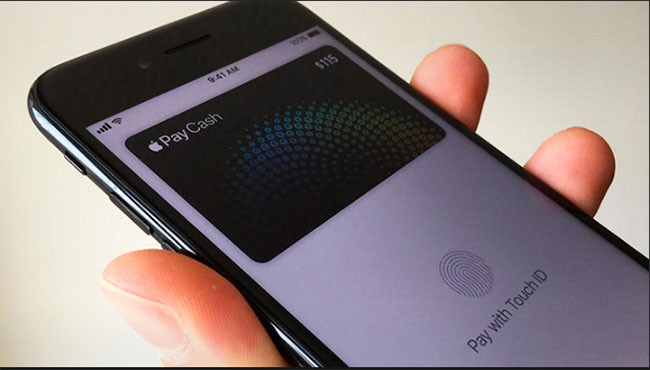Vào cuối tuần trước, Apple đã phát hành iOS 11.2 để khắc phục lỗi treo máy. Bản cập nhật này cũng bao gồm Apple Pay Cash. Tuy nhiên, cho đến sáng thứ Hai, một số dùng vẫn chưa tìm thấy tính năng này. Bạn có thể bật tính năng này bằng cách đi tới Cài đặt> Wallet & Apple Pay.
Đây là tất cả mọi thứ bạn nên biết về nền tảng thanh toán mới này!
1. Yêu cầu
Để sử dụng Apple Pay Cash, chiếc iPhone của bạn cần phiên bản iOS 11.2, đang hoạt động tại Mỹ và đã kích hoạt chứng thực hai yếu tố (Two-factor authenticatio) trên tài khoản Apple ID của bạn. Ngoài ra, bạn sẽ cần phải có thẻ ghi nợ hoặc thẻ tín dụng trong ứng dụng Wallet để sử dụng với Apple Pay.
Bật xác thực hai yếu tố trong Cài đặt> iCloud (phía trên cùng của ứng dụng cài đặt, ở đó có tên của bạn)> Mật khẩu & Bảo mật> Xác thực hai yếu tố và làm theo hướng dẫn.
Thêm thẻ tín dụng hoặc thẻ ghi nợ vào ứng dụng Wallet bằng cách mở Wallet và chọn dấu "+" ở góc trên cùng bên phải. Quét thẻ của bạn và nhập thông tin yêu cầu khi được nhắc.
2. Thiết lập ban đầu
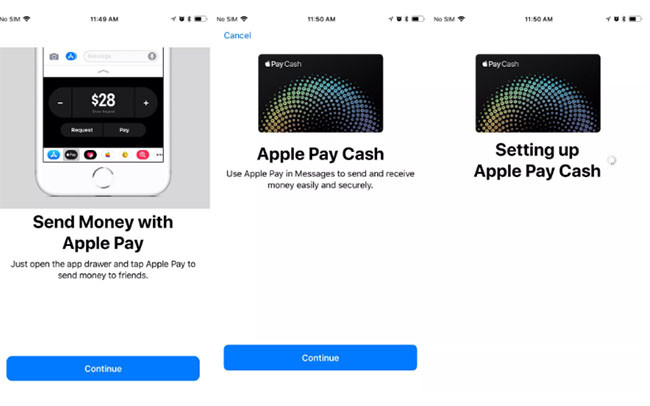 Cài đặt Apple Pay Cash để nhận và chuyển tiền qua iMessage
Cài đặt Apple Pay Cash để nhận và chuyển tiền qua iMessage
Sau khi cập nhật iOS 11.2, lần đầu tiên khi bạn khởi động ứng dụng Tin nhắn bạn sẽ thấy một thông báo về sự xuất hiện của Apple Pay Cash trên thiết bị của bạn. Chạm vào Tiếp tục, đồng ý với các điều khoản và chờ Apple tạo thẻ Apple Pay Cash kỹ thuật số cho bạn. Nếu bạn không thấy lời nhắc, bạn có thể tự kích hoạt trong Cài đặt> Wallet & Apple Pay.
3. Xác minh danh tính
Sau khi tạo thẻ Apple Pay Cash, hãy dành vài giây để xác minh danh tính của bạn. Apple Pay Cash có thể hoặc không thể yêu cầu bạn nếu bạn đang gửi và nhận tiền dưới 500 USD trong một giao dịch nhất định.
Để xác minh danh tính của bạn, mở ứng dụng Wallet, chọn thẻ Apple Pay Cash và nhấn vào nút thông tin (chữ "i" với vòng tròn xung quanh nó).
Tiếp theo nhấn Xác minh danh tính. Bạn sẽ được yêu cầu cung cấp thông tin cá nhân bao gồm tên, số chứng minh thư, ngày sinh và địa chỉ nhà. Bạn cũng có thể phải trả lời một số câu hỏi liên quan đến lịch sử cá nhân của bạn hoặc gửi hình ảnh bằng lái xe hoặc ID của bạn.
4. Thêm tiền vào thẻ của bạn
Thẻ Apple Pay Cash của bạn giống như một tài khoản ngân hàng kỹ thuật số. Bạn có thể thêm tiền vào thẻ để giữ an toàn, hoặc khi bạn nhận được tiền từ một tài khoản khác, nó sẽ tự động được lưu trữ trên số dư của thẻ, giống như Venmo hoặc Square Cash.
Ví dụ: Khi số dư thẻ Apple Pay Cash ban đầu của bạn là 0 đô la, nếu ai đó gửi cho bạn 50 đô la, nó sẽ được lưu trữ trên thẻ Apple Pay Cash của bạn thay vì trực tiếp vào tài khoản ngân hàng của bạn. Bạn có thể rút khoản tiền đó trong vòng vài phút.
Nếu bạn muốn thêm tiền vào thẻ Apple Pay Cash của mình, hãy đi tới Cài đặt> Wallet & Apple Pay> Apple Pay Cash> Thêm tiền. Ứng dụng sẽ yêu cầu bạn nộp một khoản tiền để tính phí thẻ tín dụng hoặc thẻ ghi nợ đã được thiết lập trong Wallet. Nếu bạn không thêm tiền trước khi gửi cho bạn bè, tiền đó sẽ được trích ra trực tiếp từ tài khoản ngân hàng của bạn.
5. Gửi hoặc yêu cầu tiền mặt
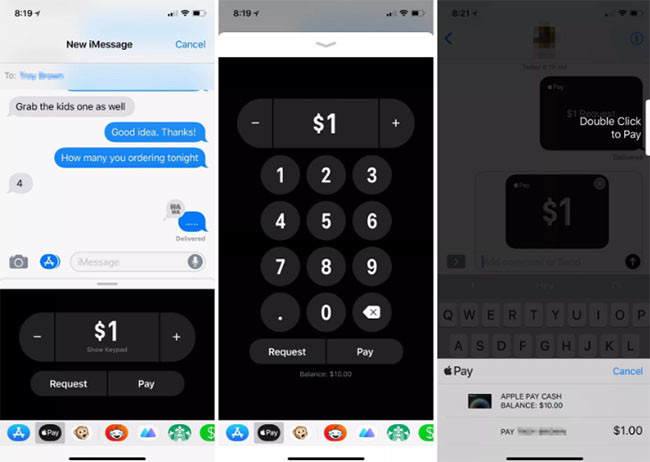 Bàn phím cho phép bạn nhập số tiền muốn gửi
Bàn phím cho phép bạn nhập số tiền muốn gửi
Với ứng dụng iMessage bạn có thể gửi hoặc nhận tiền từ người dùng Apple Pay Cash. Trong mục trò chuyện, chạm vào biểu tượng ứng dụng iMessage và chọn Apple Pay Cash từ danh sách các ứng dụng iMessage của bạn.
Nếu người nhận tiền không có sẵn Apple Pay Cash, ứng dụng sẽ thông báo cho bạn biết họ không thể chấp nhận thanh toán. Ngoài ra, nếu người nhận hoặc được yêu cầu chuyển tiền có sử dụng tính năng này thì bạn có thể tiến hành chuyển đổi. Hãy nhập số tiền, sau đó gửi hoặc yêu cầu chuyển tiền.
Theo mặc định, Apple Pay Cash sẽ sử dụng số dư đầu tiên của bạn, sau đó là một nguồn thanh toán thay thế mà bạn đã thiết lập trong ứng dụng Wallet. Bạn cần phải đồng ý từng giao dịch với Touch ID hoặc Face ID, giống như khi bạn sử dụng Apple Pay tại địa các điểm bán lẻ hoặc trực tuyến.
Đối với Apple Watch
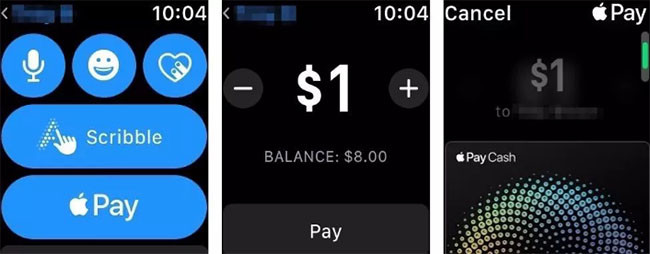 Apple Pay Cash sẽ xuất hiện sớm trên Apple Watch
Apple Pay Cash sẽ xuất hiện sớm trên Apple Watch
Apple vẫn chưa phát hành watchOS 4.2, nhưng khi có, các giao dịch của Apple Pay Cash có thể được thực hiện trực tiếp từ “cổ tay” của bạn. Khi soạn một iMessage trên đồng hồ, nút Apple Pay sẽ xuất hiện. Nhấn vào đó, chọn số tiền và gửi thanh toán hoặc yêu cầu chuyển tiền mặt.
6. Sử dụng tiền mặt cho các khoản thanh toán IRL
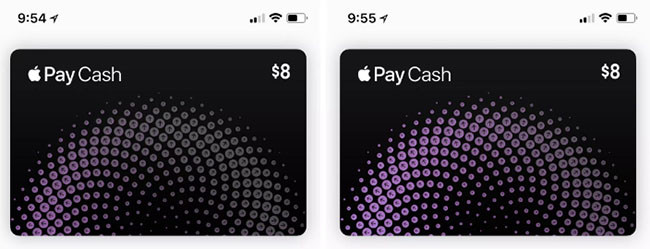 Bạn có thể sử dụng card Apple Pay Cash mọi nơi
Bạn có thể sử dụng card Apple Pay Cash mọi nơi
Apple Pay Cash sẽ tự động chấp nhận các giao dịch đến mà không cần sự đồng ý từ bạn. Bạn có thể thay đổi cài đặt này nếu bạn muốn chấp nhận mỗi giao dịch trong Cài đặt> Wallet và Apple Pay> Apple Pay Cash> Chấp nhận thanh toán thủ công.
Khi bạn sử dụng Apple Pay, bạn sẽ có tùy chọn sử dụng thẻ Apple Pay Cash và số dư tiếp theo trong các điểm bán lẻ hoặc khi mua sắm trực tuyến. Tương tự như vậy để gửi tiền qua Apple Pay Cash - bạn sẽ có tùy chọn để sử dụng số dư hiện tại của bạn cho giao dịch.
7. Tìm mã PIN của bạn
Một số điểm bán lẻ yêu cầu mã PIN khi bạn sử dụng Apple Pay. Thẻ Apple Pay Cash của bạn có mã PIN, bạn có thể tìm thấy trong Cài đặt> Wallet & Apple Pay> Apple Pay Cash dưới phần Thông tin chi tiết Thẻ.
8. Lịch sử giao dịch và hủy thanh toán
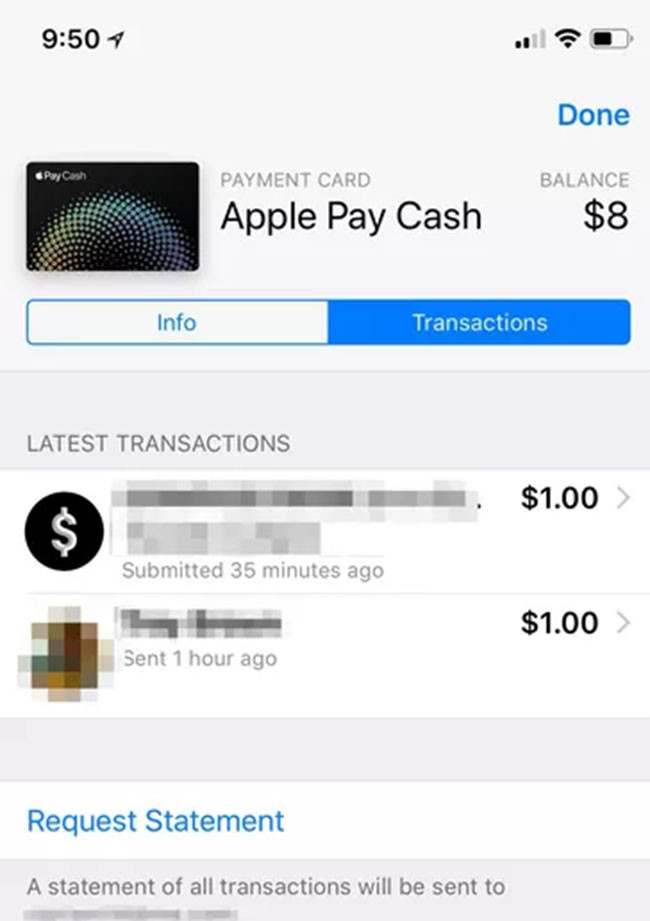
Để xem lịch sử giao dịch của Apple Pay Cash, hãy đi đến Cài đặt> Wallet & Apple Pay> Apple Pay Cash và chọn Giao dịch ở gần đầu màn hình.
Chọn một giao dịch để xem thêm chi tiết, về số tiền và ID giao dịch. Nếu một người mà bạn đã gửi tiền không chấp nhận thanh toán của bạn thì bạn có thể hủy giao dịch trước khi hoàn tất tại đây.
9. Làm thế nào để “rút tiền mặt”
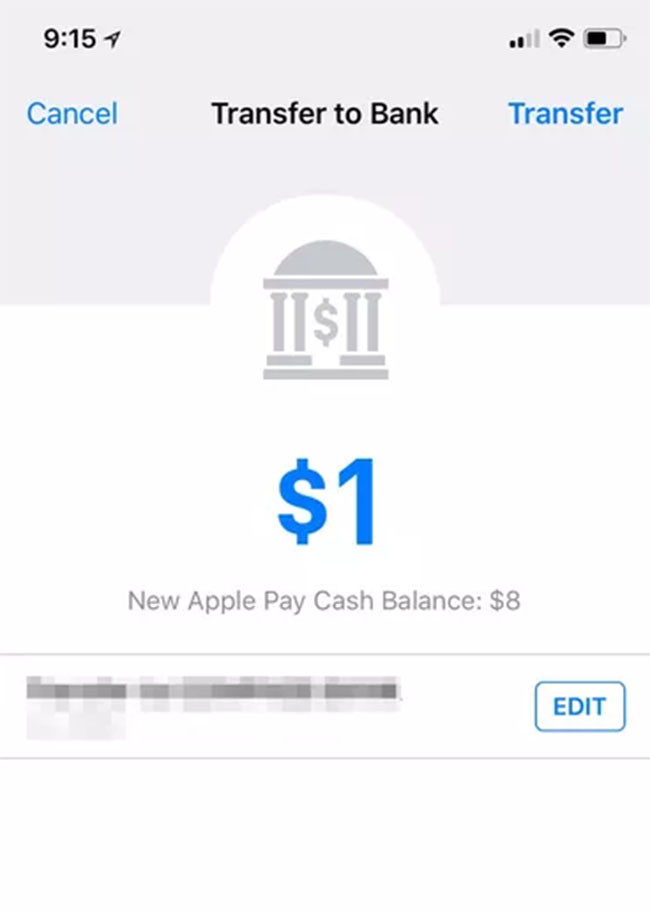 Bạn cũng có thể chuyển tiền vào tài khoản ngân hàng
Bạn cũng có thể chuyển tiền vào tài khoản ngân hàng
Nếu bạn muốn giữ tiền trong tài khoản ngân hàng thực tế của mình và không phải trong thẻ ghi nợ kỹ thuật số, bạn sẽ cần phải thêm thẻ này vào tài khoản Apple Pay Cash của bạn bằng cách vào Cài đặt> Wallet & Apple Pay> Apple Pay Cash> Chuyển đến Ngân hàng> thêm Tài khoản Ngân hàng.
Nhập số tài khoản của bạn ứng dụng yêu cầu. Khi Apple xác minh thông tin, nhập số tiền bạn muốn chuyển vào tài khoản ngân hàng và ủy quyền cho giao dịch. Quy trình này có thể mất một đến ba ngày.